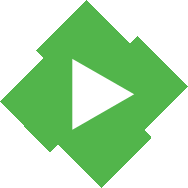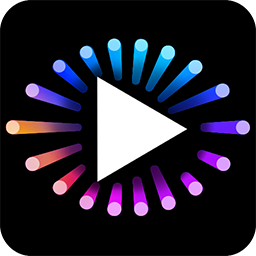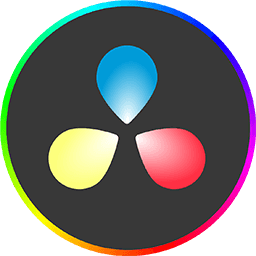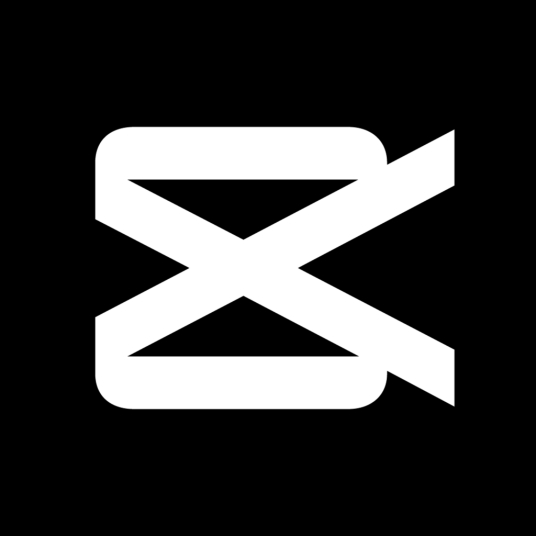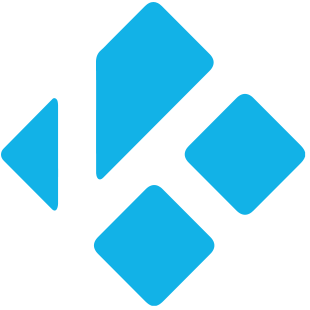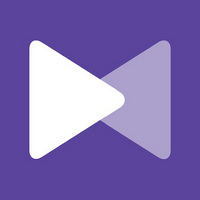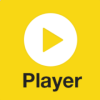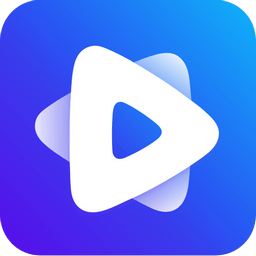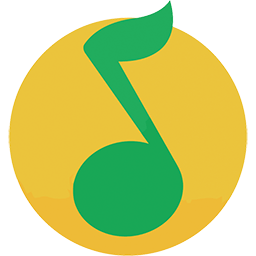Final Cut Pro 是苹果公司推出的一款专业视频非线性编辑软件。官网:https://www.apple.com.cn/final-cut-pro/
应用程序
| 功能 | 快捷键 |
|---|
|
隐藏 Final Cut Pro
| Command + H |
|
隐藏除 Final Cut Pro 之外的所有应用程序
| Option + Command + H |
|
打开命令编辑器
| Option + Command + K |
|
最小化 Final Cut Pro
| Command + M |
|
打开现有资源库或新资源库
| Command + O |
|
打开 Final Cut Pro 的“偏好设置”窗口
| Command + , |
|
退出 Final Cut Pro
| Command + Q |
|
重做上一个命令
| Shift + Command + Z |
|
撤销上一个命令
| Command + Z
|
编辑
| 功能 | 快捷键 |
|---|
|
将所有所选片段的音频音量调整为特定的 dB 值
| Control + Option + L |
|
使用相同的 dB 值来调整所有所选片段的音频音量
| Control + L |
|
将所选部分添加到故事情节的结尾
| E |
|
将所选片段添加到试演
| Control + Shift + Y |
|
使用时间线片段和该片段(包括应用的效果)的复制版本创建试演
| Option + Y |
|
复制选定的试演片段,但不包括应用的效果
| Shift + Command + Y |
|
创建试演并使用当前所选部分替换时间线片段
| Shift + Y |
|
剪切浏览条或播放头位置处的主要故事情节片段(或所选部分)
| Command + B |
|
剪切浏览条或播放头位置的所有片段
| Shift + Command + B |
|
将所选项拆分为其组件部分
| Shift + Command + G |
|
更改所选部分的时间长度
| Control + D |
|
将默认下三分之一连接到主要故事情节
| Control + Shift + T |
|
将默认字幕连接到主要故事情节
| Control + T |
|
将所选内容连接到主要故事情节
| Q |
|
将所选内容连接到主要故事情节,并将所选内容的结束点与浏览条或播放头对齐
| Shift + Q |
|
拷贝所选部分
| Command + C |
|
从所选部分创建试演
| Command + Y |
|
从连接的片段中的所选内容创建故事情节
| Command + G |
|
剪切所选部分
| Command + X |
|
将多机位片段剪切并切换到当前倾斜角度组的角度 1
| 1 |
|
将多机位片段剪切并切换到当前倾斜角度组的角度 2
| 2 |
|
将多机位片段剪切并切换到当前倾斜角度组的角度 3
| 3 |
|
将多机位片段剪切并切换到当前倾斜角度组的角度 4
| 4 |
|
将多机位片段剪切并切换到当前倾斜角度组的角度 5
| 5 |
|
将多机位片段剪切并切换到当前倾斜角度组的角度 6
| 6 |
|
将多机位片段剪切并切换到当前倾斜角度组的角度 7
| 7 |
|
将多机位片段剪切并切换到当前倾斜角度组的角度 8
| 8 |
|
将多机位片段剪切并切换到当前倾斜角度组的角度 9
| 9 |
|
删除所选时间线,拒绝浏览器所选内容,或移除直通编辑
| Delete |
|
删除所选部分并将连接片段连接到产生的空隙片段
| Option + Command + Delete |
|
取消选择所有选定项目
| Shift + Command + A |
|
复制浏览器所选部分
| Command + D |
|
对所选部分启用或停用播放
| V |
|
单独查看选定片段的音频和视频
| Control + S |
|
在时间线中展开或折叠所选部分的音频组件
| Control + Option + S |
|
将选定的编辑点延长到浏览条或播放头位置
| Shift + X |
|
在浏览器列表视图中,将下一个项目添加到所选内容
| Shift + ↓ |
|
在时间线中,将下一个项目添加到所选内容
| Control + Command + → |
|
在浏览器列表视图中,将上一个项目添加到所选内容
| Shift + ↑ |
|
叠化试演并将其替换为试演挑选项
| Option + Shift + Y |
|
在浏览条或播放头位置插入所选内容
| W |
在时间线的播放头或浏览条位置插入一个静帧,
或将一个静帧从事件中的浏览条或播放头位置连接到时间线中的播放头位置
| Option + F |
|
在浏览条或播放头位置插入空隙片段
| Option + W |
|
在浏览条或播放头位置插入默认发生器
| Option + Command + W |
|
从故事情节举出选择并将其连接到产生的空隙片段
| Option + Command + ↑ |
|
将音量调低 1 dB
| Control + - |
|
通过输入时间码值移动播放头
| Control + P |
|
创建新的复合片段(如果无选择,创建空复合片段)
| Option + G |
|
将选定的音频编辑点向左挪动 1 个子帧,从而创建拆分编辑
| Option + , |
|
将选定的音频编辑点向左移动 10 个子帧,从而创建拆分编辑
| Option + Shift + , |
|
将选定的音频编辑点向右移动 1 个子帧,从而创建拆分编辑
| Option + . |
|
将选定的音频编辑点向右移动 10 个子帧,从而创建拆分编辑
| Option + Shift + . |
|
在动画编辑器中向下挪动选定关键帧的值
| Option + ↓ |
|
将所选部分向左挪动 1 个单位
| , |
|
将所选部分向左挪动 10 个单位
| Shift + , |
|
将所选部分向右挪动 1 个单位
| . |
|
将所选部分向右挪动 10 个单位
| Shift + . |
|
将动画编辑器中所选关键帧的值向上挪动
| Option + ↑ |
|
打开选定的试演
| Y |
|
临时覆盖所选部分的片段连接
| ` |
|
在浏览条或播放头位置覆盖
| D |
|
从浏览条或播放头位置反向覆盖
| Shift + D |
|
在主要故事情节的浏览条或播放头位置覆盖
| Option + Command + ↓ |
|
粘贴选择并将其连接到主要故事情节
| Option + V |
|
在浏览条或播放头位置插入剪贴板内容
| Command + V |
|
切换到多机位片段中的上一个角度
| Control + Shift + ← |
|
切换到多机位片段中的上一个音频角度
| Option + Shift + ← |
|
选择“试演”窗口中的上一个片段,使其成为试演挑选项
| Control + ← |
|
切换到多机位片段中的上一个视频角度
| Shift + Command + ← |
|
将音量调高 1 dB
| Control + = |
|
使用浏览器中的所选部分来替换时间线中的所选片段
| Shift + R |
|
使用浏览器中的所选部分替换时间线中的所选片段(从其起始点开始)
| Option + R |
|
使用空隙片段替换所选时间线片段
| Shift + Delete |
|
选择所有片段
| Command + A |
|
选择时间线中指针下方的片段
| C |
|
选择浏览条或播放头位置的当前时间线所选内容上方的片段
| Command + ↑ |
|
选择浏览条或播放头位置的当前时间线所选内容下方的片段
| Command + ↓ |
|
对于展开视图中的音频/视频片段,选择音频编辑点的左边缘
| Shift + [ |
|
选择编辑点的左边缘
| [ |
|
对于展开视图中的音频/视频片段,选择音频编辑点的左边缘和右边缘
| Shift + \ |
|
选择编辑点的左边缘和右边缘
| \ |
|
对于已展开视图中的音频/视频片段,请选择视频编辑点的左边缘和右边缘
| Control + \ |
|
对于已展开视图中的音频/视频片段,请选择视频编辑点的左边缘
| Control + [ |
|
切换到多机位片段中的下一个角度
| Control + Shift + → |
|
切换到多机位片段中的下一个音频角度
| Option + Shift + → |
|
移动播放头和所选内容到角色相同的下一个最顶层时间线片段
| Command + → |
|
选择“试演”窗口中的下一个片段,使其成为试演挑选项
| Control + → |
|
切换到多机位片段中的下一个视频角度
| Shift + Command + → |
|
移动播放头和所选内容到角色相同的上一个最顶层时间线片段
| Command + ← |
|
对于展开视图中的音频/视频片段,选择音频编辑点的右边缘
| Shift + ] |
|
选择编辑点的右边缘
| ] |
|
对于已展开视图中的音频/视频片段,请选择视频编辑点的右边缘
| Control + ] (]) |
|
在播放头或浏览条位置设定附加范围选择结束点
| Shift + Command + O |
|
在播放头或浏览条位置设定附加范围选择起始点
| Shift + Command + I |
|
选择编辑点时,显示或隐藏精确度编辑器
| Control + E |
|
打开或关闭吸附
| N |
|
独奏时间线中的所选项
| Option + S |
|
打开音频/视频模式以将所选部分的视频和音频部分添加到时间线
| Shift + 1 |
|
打开仅音频模式以将所选部分的音频部分添加到时间线
| Shift + 3 |
|
打开仅视频模式以将所选部分的视频部分添加到时间线
| Shift + 2 |
|
将所选字幕替换为相邻的单行字幕,代替原始字幕中的每行文本。
| Control + Option + Command + C |
|
将多机位片段切换到当前倾斜角度组的角度 1
| Option + 1 |
|
将多机位片段切换到当前倾斜角度组的角度 2
| Option + 2 |
|
将多机位片段切换到当前倾斜角度组的角度 3
| Option + 3 |
|
将多机位片段切换到当前倾斜角度组的角度 4
| Option + 4 |
|
将多机位片段切换到当前倾斜角度组的角度 5
| Option + 5 |
|
将多机位片段切换到当前倾斜角度组的角度 6
| Option + 6 |
|
将多机位片段切换到当前倾斜角度组的角度 7
| Option + 7 |
|
将多机位片段切换到当前倾斜角度组的角度 8
| Option + 8 |
|
将多机位片段切换到当前倾斜角度组的角度 9
| Option + 9 |
|
打开或关闭在时间线中拖移片段时构建故事情节的功能
| G |
|
将选定或最顶部的片段的结尾处修剪到浏览条或播放头位置
| Option + ] |
|
将片段开始点修剪到浏览条或播放头位置
| Option + [ |
|
将片段开始点和结束点修剪到范围选择
| Option + \
|
效果
| 功能 | 快捷键 |
|---|
|
将基本下三分之一字幕连接到主要故事情节
| Control + Shift + T |
|
将基本字幕连接到主要故事情节
| Control + T |
|
将默认音频效果添加到所选部分
| Option + Command + E |
|
将默认转场添加到所选部分
| Command + T |
|
对所选片段之间的音频编辑点应用交叉渐变
| Option + T |
|
将默认视频效果添加到所选部分
| Option + E |
|
还原当前“颜色板”面板中的控制
| Option + Delete |
|
切换到颜色板中的“颜色”面板
| Control + Command + C |
|
切换到颜色板中的“曝光”面板
| Control + Command + E |
|
切换到颜色板中的“饱和度”面板
| Control + Command + S |
|
拷贝选定的效果及其设置
| Option + Command + C |
|
拷贝所选关键帧及其设置
| Option + Shift + C |
|
剪切所选关键帧及其设置
| Option + Shift + X |
|
打开或关闭平衡色彩校正
| Option + Command + B |
|
在片段之间匹配声音
| Shift + Command + M |
|
在片段之间匹配颜色
| Option + Command + M |
|
导航到下一个文本项
| Option + Tab |
|
将所选属性及其设置粘贴到所选部分
| Shift + Command + V |
|
将效果及其设置粘贴到所选部分
| Option + Command + V |
|
将关键帧及其设置粘贴到所选部分
| Option + Shift + V |
|
导航到上一个文本项
| Option + Shift + Tab |
|
将选定的属性从所选部分中移除
| Shift + Command + X |
|
将所有效果从所选部分中移除
| Option + Command + X |
|
显示或隐藏重新定时编辑器
| Command + R |
|
将选择设定为以正常 (100%) 速度播放
| Shift + N |
|
创建 2 秒静止分段
| Shift + H |
|
将选择还原为以正常 (100%) 速度向前播放
| Option + Command + R |
|
在视频动画编辑器中一次仅显示一个效果
| Control + Shift + V
|
常规
| 功能 | 快捷键 |
|---|
|
删除时间线所选内容,拒绝浏览器所选内容,或移除直通编辑
| Delete |
|
显示或隐藏“过滤器”窗口(浏览器中)或时间线索引(时间线中)
| Command + F |
|
激活事件检视器
| Option + Command + 3 |
|
从设备、摄像机或归档导入媒体
| Command + I |
|
打开当前资源库的资源库属性检查器
| Control + Command + J |
|
将所选部分移到“访达”废纸篓
| Command + Delete |
|
创建新项目
| Command + N |
|
打开当前项目的属性检查器
| Command + J |
|
启动当前项目的所有渲染任务
| Control + Shift + R |
|
开始选择的渲染任务
| Control + R |
|
在“访达”中显示所选事件片段的源媒体文件
| Shift + Command + R
|
标记
| 功能 | 快捷键 |
|---|
|
将字幕添加到播放头位置的活跃语言子角色
| Option + C
(如果字幕编辑器已打开,则按下 Control + Option + C) |
|
在浏览条或播放头的位置添加标记
| M |
|
更改浏览器过滤器设置来显示所有片段
| Control + C |
|
添加标记并编辑标记文本
| Option + M |
|
将关键词 1 应用到所选部分
| Control + 1 |
|
将关键词 2 应用到所选部分
| Control + 2 |
|
将关键词 3 应用到所选部分
| Control + 3 |
|
将关键词 4 应用到所选部分
| Control + 4 |
|
将关键词 5 应用到所选部分
| Control + 5 |
|
将关键词 6 应用到所选部分
| Control + 6 |
|
将关键词 7 应用到所选部分
| Control + 7 |
|
将关键词 8 应用到所选部分
| Control + 8 |
|
将关键词 9 应用到所选部分
| Control + 9 |
|
清除范围选择
| Option + X |
|
清除范围的结束点
| Option + O |
|
清除范围的开始点
| Option + I |
|
删除选定的标记
| Control + M |
|
删除选择中的所有标记
| Control + Shift + M |
|
取消选择所有选定项目
| Shift + Command + A |
|
在字幕编辑器中打开所选字幕
| Control + Shift + C |
|
将浏览器中的所选部分评为个人收藏
| F |
|
更改浏览器过滤器设置来显示个人收藏
| Control + F |
|
更改浏览器过滤器设置来隐藏被拒绝的片段
| Control + H |
|
创建新的关键词精选
| Shift + Command + K |
|
创建新的智能精选
| Option + Command + N |
|
将“范围选择”工具设为活跃
| R |
|
将浏览器中的当前所选部分标记为被拒绝的
| Delete |
|
更改浏览器过滤器设置来显示被拒绝的片段
| Control + Delete |
|
将所有关键词从浏览器中的所选部分移除
| Control + 0 |
|
将对白子角色应用到所选片段的组件中
| Control + Option + D |
|
将效果子角色应用到所选片段的组件中
| Control + Option + E |
|
将音乐子角色应用到所选片段的组件中
| Control + Option + M |
|
将“字幕”角色应用于选定的片段
| Control + Option + T |
|
将“视频”角色应用于选定的片段
| Control + Option + V |
|
选择所有片段
| Command + A |
|
设定范围选择以匹配浏览条或播放头下方片段的边界
| X |
|
在播放头或浏览条位置设定附加范围选择结束点
| Shift + Command + O |
|
在播放头或浏览条位置设定附加范围选择起始点
| Shift + Command + I |
|
设定范围的结束点
| O |
|
编辑文本栏时设定范围的结束点
| Control + O |
|
设定范围的开始点
| I |
|
编辑文本栏时设定范围的开始点
| Control + I |
|
从选择中移除评分
| U
|
整理
| 功能 | 快捷键 |
|---|
|
创建新事件
| Option + N |
|
创建新文件夹
| Shift + Command + N |
|
在浏览器中显示选定的片段
| Shift + F |
|
在浏览器中显示打开的项目
| Option + Shift + Command + F |
|
同步所选事件片段
| Option + Command + G
|
播放和导航
| 功能 | 快捷键 |
|---|
|
打开或关闭音频浏览
| Shift + S |
|
在时间线的情境中播放挑选
| Control + Command + Y |
|
打开或关闭片段浏览
| Option + Command + S |
|
打开仅音频模式以进行多机位剪切和切换
| Option + Shift + 3 |
|
打开音频/视频模式以进行多机位剪切和切换
| Option + Shift + 1 |
|
打开仅视频模式以进行多机位剪切和切换
| Option + Shift + 2 |
|
转至下一项(浏览器中)或下一个编辑点(时间线中)
| ↓ |
|
编辑文本栏时,转至下一项(浏览器中)或下一个编辑点(时间线中)
| Control + ↓ |
|
将播放头移到下一个包含相同重复范围的片段,然后选择该片段
| Option + Command + → |
|
将播放头移到上一个包含相同重复范围的片段,然后选择该片段
| Option + Command + ← |
|
将播放头向后移动 10 帧
| Shift + ← |
|
将播放头向前移动 10 帧
| Shift + → |
|
将播放头移到时间线的开始处或浏览器中的第一个片段
| Home 或 Fn + ← |
|
将播放头移到时间线的结尾处或浏览器中的最后一个片段
| End 或 Fn + → |
|
在当前的多机位片段中显示角度的下一个倾斜角度组
| Option + Shift + ’ |
|
将播放头移到时间线中的下一个编辑点
| ’ |
|
将播放头移到隔行扫描片段中的下一栏
| Option + → |
|
将播放头移到下一个焦点
| Option + Shift + Command + → |
|
将播放头移到下一帧
| → |
|
将播放头移到下一音频子帧
| Option + → |
|
在当前的多机位片段中显示角度的上一个倾斜角度组
| Option + Shift + ; |
|
将播放头移到时间线中的上一个编辑点
| ; |
|
将播放头移到隔行扫描片段中的上一栏
| Option + ← |
|
将播放头移到上一个焦点
| Option + Shift + Command + ← |
|
将播放头移到上一帧
| ← |
|
将播放头移到上一音频子帧
| Option + ← |
|
将播放头移到范围选择的结尾
| Shift + O |
|
将播放头移到范围选择的开始处
| Shift + I |
|
顺时针转动 360°检视器
| Control + Option + Command + ] |
|
逆时针转动 360°检视器
| Control + Option + Command + [ |
|
向下倾斜 360°检视器
| Control + Option + Command + ↓ |
|
向左平移 360°检视器
| Control + Option + Command + ← |
|
向右平移 360°检视器
| Control + Option + Command + → |
|
向上平移 360°检视器
| Control + Option + Command + ↑ |
|
打开或关闭循环播放
| Command + L |
|
在 360°检视器中镜像连接的 VR 头显的显示屏
| Control + Option + Command + 9 |
|
打开或关闭要浏览的角度的音频监视
| Shift + A |
|
输入负时间码值将向后移动播放头、向后移动片段或修剪范围或片段,具体取决于选择
| - |
|
转至下一项(浏览器中)或下一个编辑点(时间线中)
| Control + Command + → |
|
将播放头移到下一个标记
| Control + ’ |
|
将 360°视频发送到连接的 VR 头显
| Control + Option + Command + 7 |
|
在播放头位置周围播放
| Shift + ? |
|
向前播放(按下 L 键多次可增加播放速度)
| L |
|
从播放头位置播放
| Option + 空格键 |
|
从浏览条或播放头位置全屏幕播放
| Shift + Command + F |
|
倒退播放(按下 J 键多次可增加倒退播放速度)
| J |
|
编辑文本栏时倒退播放(按下 J 键多次可增加倒退播放速度)
| Control + J |
|
倒退播放
| Shift + 空格键 |
|
播放选择
| / |
|
从播放头播放到选择结尾
| Control + Shift + O |
|
开始或暂停播放
| 空格键 |
|
编辑文本栏时开始或暂停播放
| Control + 空格键 |
|
输入正时间码值将向前移动播放头、向前移动片段或修剪范围或片段,具体取决于选择
| = |
|
跳到上一项(在浏览器中)或上一个编辑点(在时间线中)
| Control + Command + ← |
|
将播放头移到上一个标记
| Control + ; |
|
将要浏览的角度设定为监视角度
| Shift + V |
|
打开或关闭浏览
| S |
|
开始或停止使用“录制画外音”窗口来录制音频
| Option + Shift + A |
|
停止播放
| K |
|
编辑文本栏时停止播放
| Control + K |
|
在时间线历史记录中后退一个级别
| Command + [ |
|
在时间线历史记录中前进一个级别
| Command + ] |
|
跳到上一项(在浏览器中)或上一个编辑点(在时间线中)
| ↑ |
|
编辑文本栏时,转至上一项(浏览器中)或上一个编辑点(时间线中)
| Control + ↑ |
共享和工具
| 功能 | 快捷键 |
|---|
|
使用默认目的位置共享选定的项目或片段
| Command + E |
|
将“选择”工具设为活跃
| A |
|
将“切割”工具设为活跃
| B |
|
激活电影效果工具并显示所选片段或播放头下方最顶部片段的屏幕控制
| Control + Shift + F |
|
激活裁剪工具并显示所选片段或播放头下方最顶部片段的屏幕控制
| Shift + C |
|
激活变形工具并显示所选片段或播放头下方最顶部片段的屏幕控制
| Option + D |
|
将“手”工具设为活跃
| H |
|
将“位置”工具设为活跃
| P |
|
激活变换工具并显示所选片段或播放头下方最顶部片段的屏幕控制
| Shift + T |
|
将“修剪”工具设为活跃
| T |
|
将“缩放”工具设为活跃
| Z
|
显示
| 功能 | 快捷键 |
|---|
|
显示或隐藏所选时间线片段的电影效果编辑器
| Control + Option + F |
根据片段名称设置,显示仅带有片段名称、
角色名称或活跃角度名称的时间线片段
| Control + Option + 6 |
|
缩小时间线片段的音频波形大小
| Control + Option + ↓ |
|
显示仅带有大型连续画面的时间线片段
| Control + Option + 5 |
|
增加时间线片段的音频波形大小
| Control + Option + ↑ |
|
显示带有小型音频波形和大型连续画面的时间线片段
| Control + Option + 4 |
|
显示带有大型音频波形和小型连续画面的时间线片段
| Control + Option + 2 |
|
显示带有等大的音频波形和视频连续画面的时间线片段
| Control + Option + 3 |
|
显示仅带有大型音频波形的时间线片段
| Control + Option + 1 |
|
减少浏览器片段高度
| Shift + Command + - |
|
增加浏览器片段高度
| Shift + Command + = |
|
在浏览器片段中显示较少的连续画面帧
| Shift + Command + , |
|
显示或隐藏所选片段或组件的音频动画编辑器
| Control + A |
|
在浏览器中浏览时显示或隐藏片段信息
| Control + Y |
|
显示或隐藏选定时间线片段的视频动画编辑器
| Control + V |
|
在浏览器片段中显示较多的连续画面帧
| Shift + Command + . |
|
每个连续画面显示一帧
| Option + Shift + Command + , |
|
在连续画面视图和列表视图之间切换浏览器
| Option + Command + 2 |
|
在浏览器中显示或隐藏片段名称
| Option + Shift + N |
|
放大浏览器、检视器或时间线
| Command + + |
|
缩小浏览器、检视器或时间线
| Command + – |
|
缩放内容以适合浏览器、检视器或时间线的大小
| Shift + Z |
|
打开或关闭放大音频样本
| Control + Z
|
窗口
| 功能 | 快捷键 |
|---|
|
切换到 360°检视器中的“立体”视图(仅立体)
| Control + Option + Command + 3 |
|
切换到 360°检视器中的“立体单色”视图(仅立体)
| Control + Option + Command + 4 |
|
切换到 360°检视器中的“立体轮廓”视图(仅立体)
| Control + Option + Command + 5 |
|
显示或隐藏“后台任务”窗口
| Command + 9 |
|
切换到 360°检视器中的“差分”视图(仅立体)
| Control + Option + Command + 6 |
|
将音频增强检查器设为活跃
| Command + 8 |
|
激活浏览器
| Command + 1 |
|
激活颜色板
| Command + 6 |
|
激活当前检查器
| Option + Command + 4 |
|
激活时间线
| Command + 2 |
|
激活检视器
| Command + 3 |
|
切换到 360°检视器中的“左眼”视图(仅立体)
| Control + Option + Command + 1 |
|
转至检查器或颜色板中的下一个面板
| Control + Tab |
|
跳到检查器或颜色板中的上一个面板
| Control + Shift + Tab |
|
显示或隐藏“录制画外音”窗口
| Option + Command + 8 |
|
切换到 360°检视器中的“右眼”视图(仅立体)
| Control + Option + Command + 2 |
|
在检视器中显示矢量显示器
| Control + Command + V |
|
在检视器中显示波形监视器
| Control + Command + W |
|
显示或隐藏角度检视器
| Shift + Command + 7 |
|
显示或隐藏音频指示器
| Shift + Command + 8 |
|
显示或隐藏浏览器
| Control + Command + 1 |
|
显示或隐藏比较检视器
| Control + Command + 6 |
|
显示或隐藏效果浏览器
| Command + 5 |
|
显示或隐藏转场浏览器
| Control + Command + 5 |
|
显示或隐藏事件检视器
| Control + Command + 3 |
|
显示或隐藏检查器
| Command + 4 |
|
显示或隐藏关键词编辑器
| Command + K |
|
显示或隐藏资源库边栏
| Command + 1 |
|
显示或隐藏“照片、视频和音频”边栏
| Shift + Command + 1 |
|
显示或隐藏边栏
| Command + ` |
|
显示或隐藏 360°检视器
| Option + Command + 7 |
|
显示或隐藏时间线
| Control + Command + 2 |
|
显示或隐藏打开项目的时间线索引
| Shift + Command + 2 |
|
显示或隐藏“字幕和发生器”边栏
| Option + Command + 1 |
|
在检视器中显示或隐藏视频观测仪
| Command + 7 |
|
切换到 360°检视器中的“叠加”视图(仅立体)
| Control + Option + Command + ` |
|
在检查器的半高视图和全高视图间切换
| Control + Command + 4 |